先日 Windows10 を使っている友人から
・ワード2019 で、マウスのホイールクリックが解除出来ないで困った!
と云う話を聞き、私も「Windows10+ワード2019」なことから試してみました。
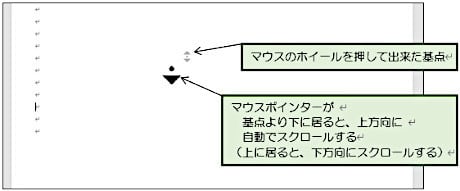
このホイールクリック状態は もう一度 ホイールを押すことで解除出来る訳ですが、
私のパソコンでは
・エクセル2019 では、
※ 他のキーを押すことでも この状態を解除出来る
・ワード2019 では、
※ 他のキーを押しても この状態を解除出来ない!
しかも悪いことに、他のキーを押してしまうと
もう一度 ホイールを押しても この状態を解除出来ない!
と云うことが判りました。
ならば 「Windows11+ワード2019 」ではどうか?と別のパソコンで試してみた処、
・ワード2019/エクセル2019 共に
※ 他のキーを押すことでも この状態を解除出来ました。
と云うことで、私のパソコンだけか?良く判らないのですが、
もしかしたら「Windows10+ワード2019」の組合せが悪いのかも知れませんね!!
尚 余談ですが、ネットで調べた処、ホイールクリックが解除出来ない場合は
下記操作で 解決できるようです。
① 先ず、ワードのページ内の 何もない所をクリックする。
② 次に、タスクバーのワードアイコンにマウスをのせて サムネイル(縮小版)を
表示させ、その上を右クリックする
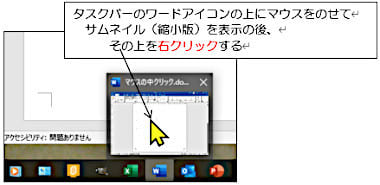
以上、備忘録でした。
・ワード2019 で、マウスのホイールクリックが解除出来ないで困った!
と云う話を聞き、私も「Windows10+ワード2019」なことから試してみました。
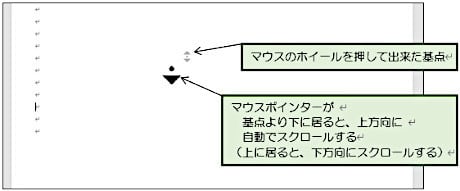
このホイールクリック状態は もう一度 ホイールを押すことで解除出来る訳ですが、
私のパソコンでは
・エクセル2019 では、
※ 他のキーを押すことでも この状態を解除出来る
・ワード2019 では、
※ 他のキーを押しても この状態を解除出来ない!
しかも悪いことに、他のキーを押してしまうと
もう一度 ホイールを押しても この状態を解除出来ない!
と云うことが判りました。
ならば 「Windows11+ワード2019 」ではどうか?と別のパソコンで試してみた処、
・ワード2019/エクセル2019 共に
※ 他のキーを押すことでも この状態を解除出来ました。
と云うことで、私のパソコンだけか?良く判らないのですが、
もしかしたら「Windows10+ワード2019」の組合せが悪いのかも知れませんね!!
尚 余談ですが、ネットで調べた処、ホイールクリックが解除出来ない場合は
下記操作で 解決できるようです。
① 先ず、ワードのページ内の 何もない所をクリックする。
② 次に、タスクバーのワードアイコンにマウスをのせて サムネイル(縮小版)を
表示させ、その上を右クリックする
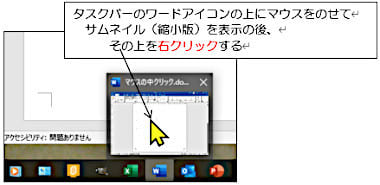
以上、備忘録でした。
























